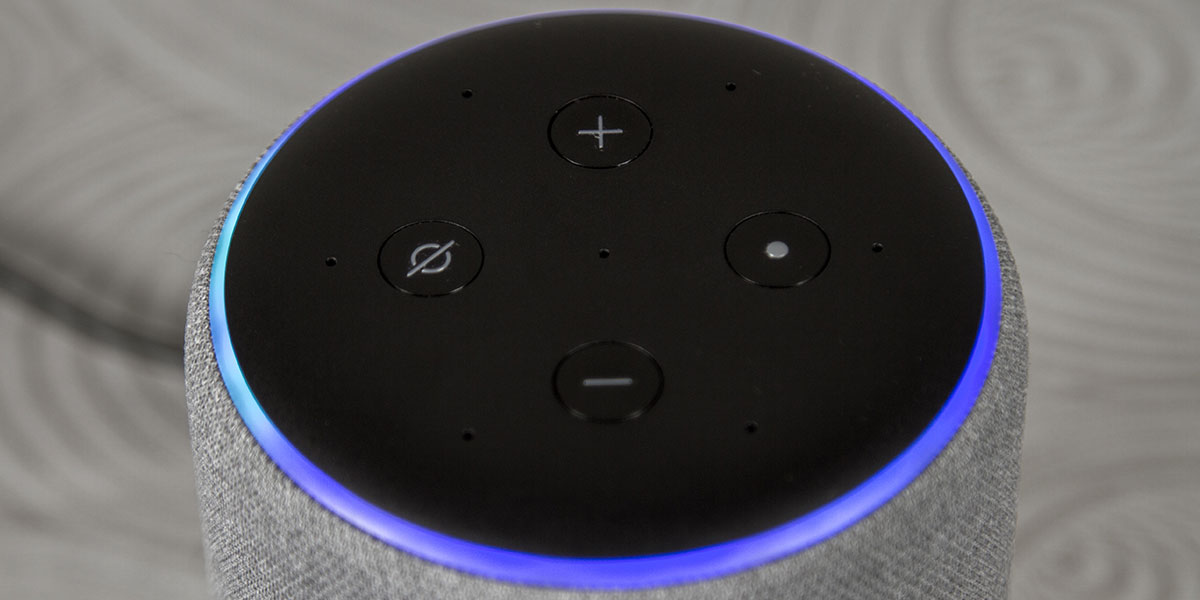Ein Alexa Update verbessert die Leistung und fügt neue Funktionen hinzu. Du hast vielleicht ein älteres Amazon Echo? Dennoch bleibt Deine Alexa mit einem Update immer auf dem neuesten Stand.
In der Regel versorgt Amazon jedes Echo Gerät (Echo, Echo Plus, Echo Dot und Echo Show) automatisch mit der aktuellsten Gerätesoftware. Wird es durchgeführt, pulsiert der Ring blau. Du kannst aber auch nachfragen, welches Update auf Deinem Smart Speaker aktiv ist.
Um Alexa auf den technisch aktuellsten Stand zu bringen, sage einfach:
„Alexa, suche nach Software-Updates“.
So kannst Du in der Alexa-App die Software-Version prüfen
- Gehe dafür in die Alexa-App.
- Öffne Einstellungen.
- Wähle Deinen Amazon Echo aus.
- Navigiere im Menü ganz nach unten zu Version der Gerätesoftware.
- Bei Amazon siehst Du, welche neueste Software-Version existieren sollte.
So lädt sich die neue Alexa-Software automatisch herunter
- Schalte das Gerät ein und stelle eine WLAN-Verbindung her.
- Während das Update durchgeführt wird, sage nichts zum Gerät und verwende nicht die Alexa-App.
- Wenn das Update zur Installation bereit ist, pulsiert die Lichtanzeige blau und das aktuelle Update wird auf Deinem Gerät installiert. Aber Achtung: Abhängig von Deiner WLAN-Verbindung kann das bis zu 15 Minuten dauern.
So suchst Du nach manuellen Software-Updates für Alexa
Aber vielleicht hast Du es bei der Einrichtung anders entschieden und möchtest Updates manuell installieren.
Starte Dein Gerät
neu oder sage:
„Alexa, nach Updates suchen“.
Tipp: Verwendest Du ein Echo-Gerät mit Bildschirm, wische vom oberen Bildschirmrand nach unten und wähle Einstellungen. Gehe zu Geräteoptionen und suche nach Software-Update.
Hilfe bei Update-Schwierigkeiten
Du hast dennoch Schwierigkeiten, das Update durchzuführen? Dann führe einen Neustart durch und möglicherweise ist das Problem dann schon behoben. Falls nicht, ziehe das Netzteil ab, warte ein paar Sekunden und schließe es dann wieder an. Jetzt sollte es funktionieren.